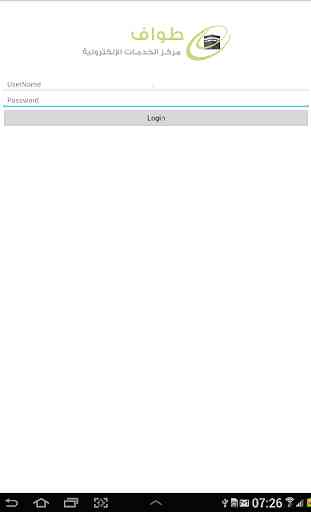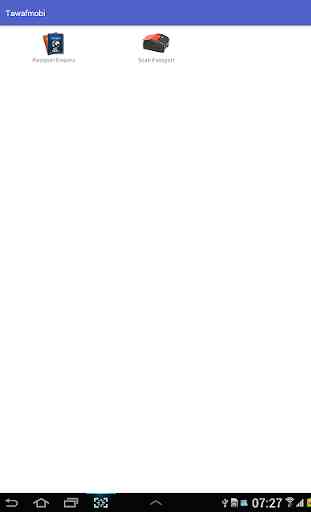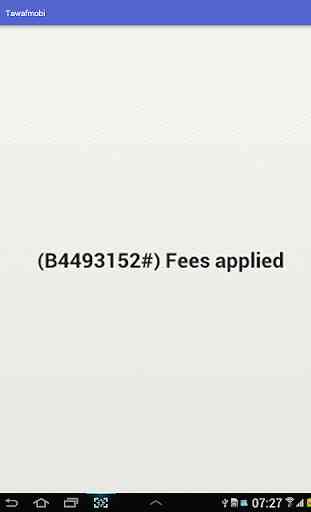Tawaf Smart PPT Scanner
Esta aplicação é dedicado a agentes externos e pode ser usado apenas por suas credenciais.
Insira as credenciais que você tem para aplicação web tawaf.
Depois de logado, você encontrará dois ícones, um é para Passaporte Sua mensagem e outra é para carregar o passaporte em Aplicação Web
ícone passaporte Sua mensagem é para a verificação da taxa. apenas digitalizar o passaporte e aplicativo irá mostrar-lhe que sobre esta taxa passaporte é aplicada ou não.
Ícone para verificação do passaporte é para carregar os mutamers. Basta clicar em Digitalizar Passaporte Ícone e irá mostrar-lhe a lista dos grupos que está a ter status Com Agent.
Basta selecionar o grupo que você deseja anexar os mutamers em que group.Then você verá outra tela que irá mostrar qualquer passaporte digitalizado existente ou pronto para adicionar os mutamers neste grupo.
Clique em Adicionar Mais botão para adicionar o mutamers e este botão irá abrir a câmera e pronto para digitalizar o passaporte.
Basta colocar a câmera no passaporte e ele irá ler os dados MRZ do passaporte. Uma vez que ele vai reconhecer o MRZ, os dados serão salvos automaticamente no seu dispositivo. e será ligado em que grupo
Você verá sincronização botão na parte inferior da mesma tela. Uma vez que você terminar de adicionar todos os mutamers sobre esse grupo, em seguida, basta clicar no botão Sincronizar, será carregado no aplicativo web tawaf e será excluída em seu celular.
Agora vá para Criando Mutamers tela em Tawaf Aplicação Web você verá Mobile Sync botão ao lado de Carregar Passaporte Botão
Basta clicar sobre a sincronização Mobile, ele irá aparecer uma tela, onde você verá a lista de grupos que é o estado com apenas Agent.
Selecione o grupo aqui nesta tela pop-up, que você enviou a partir do celular, então você vai ver lista de mutamers abaixo.
Neste grade, você vai encontrar o botão Adicionar ao lado de cada mutamers, clique no botão Adicionar e vai preencher os dados na tela Mutamers e do resto do campo você tem que inseridos manualmente.
Uma vez que você vai salvar este mutamer então este mutamer serão removidos de onde você selecionou os mutamers.
Insira as credenciais que você tem para aplicação web tawaf.
Depois de logado, você encontrará dois ícones, um é para Passaporte Sua mensagem e outra é para carregar o passaporte em Aplicação Web
ícone passaporte Sua mensagem é para a verificação da taxa. apenas digitalizar o passaporte e aplicativo irá mostrar-lhe que sobre esta taxa passaporte é aplicada ou não.
Ícone para verificação do passaporte é para carregar os mutamers. Basta clicar em Digitalizar Passaporte Ícone e irá mostrar-lhe a lista dos grupos que está a ter status Com Agent.
Basta selecionar o grupo que você deseja anexar os mutamers em que group.Then você verá outra tela que irá mostrar qualquer passaporte digitalizado existente ou pronto para adicionar os mutamers neste grupo.
Clique em Adicionar Mais botão para adicionar o mutamers e este botão irá abrir a câmera e pronto para digitalizar o passaporte.
Basta colocar a câmera no passaporte e ele irá ler os dados MRZ do passaporte. Uma vez que ele vai reconhecer o MRZ, os dados serão salvos automaticamente no seu dispositivo. e será ligado em que grupo
Você verá sincronização botão na parte inferior da mesma tela. Uma vez que você terminar de adicionar todos os mutamers sobre esse grupo, em seguida, basta clicar no botão Sincronizar, será carregado no aplicativo web tawaf e será excluída em seu celular.
Agora vá para Criando Mutamers tela em Tawaf Aplicação Web você verá Mobile Sync botão ao lado de Carregar Passaporte Botão
Basta clicar sobre a sincronização Mobile, ele irá aparecer uma tela, onde você verá a lista de grupos que é o estado com apenas Agent.
Selecione o grupo aqui nesta tela pop-up, que você enviou a partir do celular, então você vai ver lista de mutamers abaixo.
Neste grade, você vai encontrar o botão Adicionar ao lado de cada mutamers, clique no botão Adicionar e vai preencher os dados na tela Mutamers e do resto do campo você tem que inseridos manualmente.
Uma vez que você vai salvar este mutamer então este mutamer serão removidos de onde você selecionou os mutamers.
Categoria : Turismo e local

Pesquisas associadas